Remediați WD My Passport Ultra nedetectat pe Windows 10
Publicat: 2022-04-18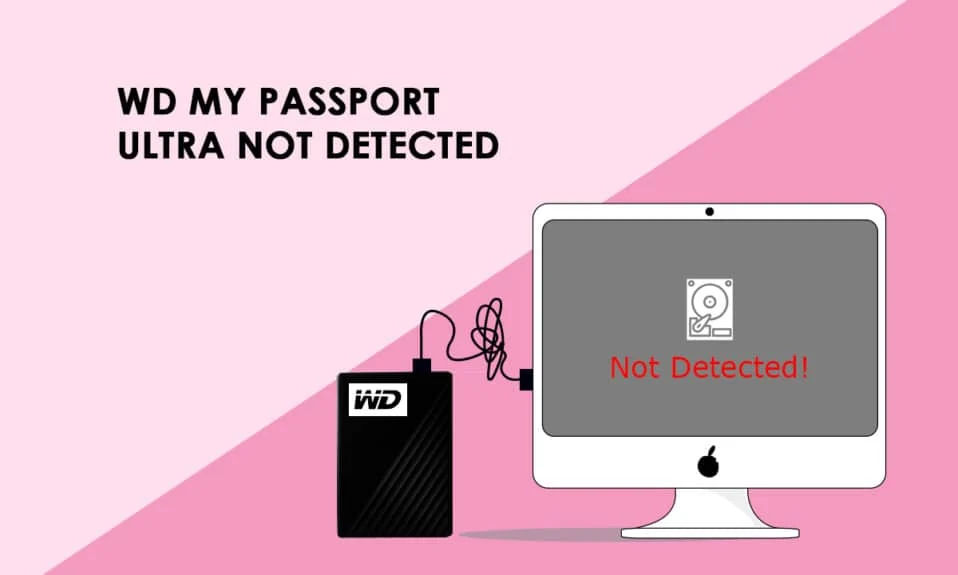
Utilizatorii pot folosi hard diskul extern WD My Passport Ultra cu computere și laptopuri Windows 10. Cu toate acestea, unii clienți au raportat că WD My Passport Ultra nu a fost detectat în Windows 10/8/7 pe desktop-urile și laptopurile conectate. Nu puteți accesa sau utiliza unitatea de disc WD My Passport Ultra sau unitatea de disc externă dacă nu apare pe computer. Faptul că se confruntă cu această problemă ar putea pune capăt operațiunilor lor. Urmați acest tutorial pentru a afla de ce WD my pasaport ultra nu a fost detectat și cum să îl remediați singur.
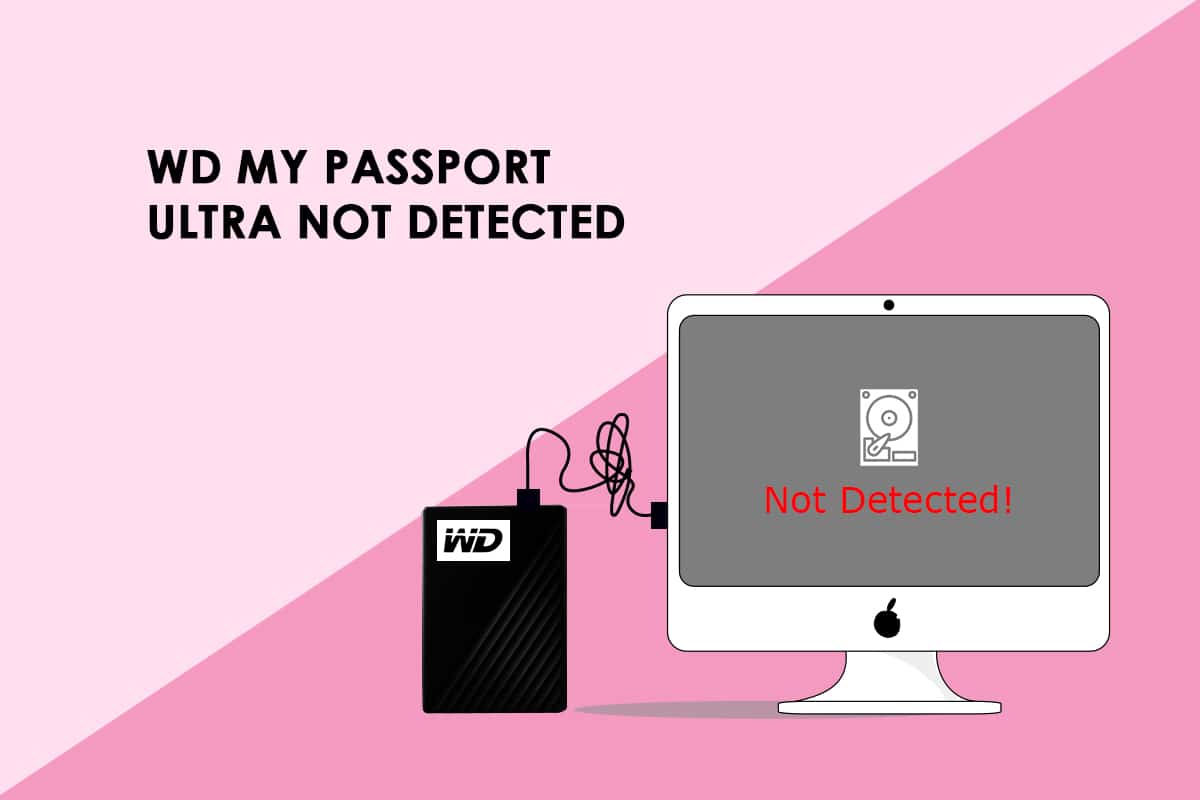
Cuprins
- Cum să remediați WD My Passport Ultra nedetectat pe Windows 10
- De ce nu apare WD My Passport pe computerul meu?
- Metoda 1: Utilizați un cablu USB alternativ
- Metoda 2: Utilizați instrumentul de depanare hardware și dispozitive
- Metoda 3: Utilizați Gestionarea discurilor
- Metoda 4: Dezinstalați driverul de dispozitiv WD
- Metoda 5: Actualizați driverul de dispozitiv WD
- Metoda 6: Rulați Scanarea malware
Cum să remediați WD My Passport Ultra nedetectat pe Windows 10
Western Digital WD My Passport Ultra este o linie de hard disk-uri externe portabile. Hard disk-urile externe au un aspect metalic elegant și vin cu USB-C. WD My Passport Ultra vine în trei dimensiuni: 1TB, 2TB și 4TB. Spuneți-ne mai multe despre hard diskul WD my Passport Ultra.
- Este obișnuit să utilizați echipamente WD (Western Digital) pentru a stoca cantități mari de date, cum ar fi muzică, filme și imagini .
- Dacă utilizați unitatea WD My Passport Ultra, veți avea spațiu suficient pe disc pentru a salva și salva diverse elemente, cum ar fi fotografii, filme, muzică și documente .
- În plus, sistemele de operare pe care este formatat WD My Passport Ultra sunt Windows 10, Windows 8.1 și Windows 7 . Dacă nu doriți să-l utilizați pe alte sisteme de operare, nu trebuie să îl reformatați.
- My Passport Ultra Drive este realizat cu componente WD originale, ceea ce îl face durabil și fiabil. Puteți utiliza spațiul de stocare ani de zile cu până la 4 TB de stocare și o garanție limitată de 3 ani .
Înainte de a trece la metode, anunțați-ne cauzele din spatele WD My Passport care nu se afișează pe computer.
De ce nu apare WD My Passport pe computerul meu?
Motivele pentru care WD my pasaport ultra nu a fost detectat pe computer sunt următoarele.
- Un hub USB stricat sau un port/cablu USB defect de pe computer.
- Unitatea WD My Passport nu are o scrisoare de unitate alocată.
- Discul WD My Passport devine imposibil de citit din cauza unui sistem de fișiere corupt sau a unor sectoare defecte.
- Driverul de unitate WD My Passport nu mai este acceptat.
- Driverele pentru controlerele USB universale au devenit învechite.
Iată câteva probleme similare enumerate mai jos:
- Problemele cu pașaportul meu WD: cea mai frecventă problemă este că discul nu este identificat de Windows și nu este vizibil în File Explorer. Pentru a remedia acest lucru, citiți articolul.
- Pașaportul WD nu este recunoscut: unitatea conectată nu este identificată în acest caz, prin urmare se aplică aceleași remedii.
- Driverul WD my passport ultra: Pentru Windows, discul este instalat automat. În cazul unei greșeli, un Manager de drivere poate găsi un driver mai potrivit pentru dispozitivul dvs.
Așadar, iată cum să rezolvați aceste probleme și să faceți ca hard diskul extern WD My Passport Ultra să apară din nou pe computer.
Metoda 1: Utilizați un cablu USB alternativ
Conectați My Passport Ultra la un alt port USB de pe computer sau laptop. Este posibil ca problema să nu fie cu unitatea dvs., ci cu portul pe care îl utilizați pentru a o conecta. Dacă acesta este cazul, înlocuirea cablului va rezolva cel mai probabil problema.
- Dacă puteți identifica unitatea dvs. WD My Passport după ce o introduceți într-un alt port USB, înseamnă că portul USB nu funcționează. De asemenea, puteți încerca să îl conectați la alt computer pentru a vedea dacă funcționează .
- Conectați unitatea My Passport Ultra și la un alt port USB . Unitatea este recunoscută atunci când este conectată prin sloturi USB 2.0, însă nu este identificată atunci când este conectată prin porturi USB 3.0, potrivit anumitor utilizatori. Ca rezultat, problema ar putea fi cauzată de unul dintre controlerele USB.
- Dacă toate porturile dvs. USB nu detectează WD my passport Ultra, încercați să comutați cablurile USB . Este posibil ca cablul USB să nu fie compatibil în orice moment cu toate computerele.
- Cablul USB poate deveni defect în situații rare, ceea ce face ca computerul să aibă probleme la detectarea discului WD my passport Ultra. Pentru a vă conecta hard diskul la computer, veți avea nevoie de un nou cablu USB .
- Asigurați-vă că testați cablul USB în fiecare port . Este de preferat să fii sigur decât să-ți pară rău dacă atât cablul, cât și portul au probleme.

Metoda 2: Utilizați instrumentul de depanare hardware și dispozitive
Defecțiunile hardware externe sunt detectate și remediate prin intermediul instrumentului de depanare hardware și dispozitive. Când un dispozitiv nu este recunoscut, acesta este un instrument de depanare bun de reținut. Puteți încerca să rulați instrumentul de depanare hardware și dispozitiv, conform instrucțiunilor din ghidul nostru Rulați instrumentul de depanare hardware și dispozitiv pentru a remedia problemele. După rularea instrumentului de depanare hardware, verificați dacă ați remediat problema.
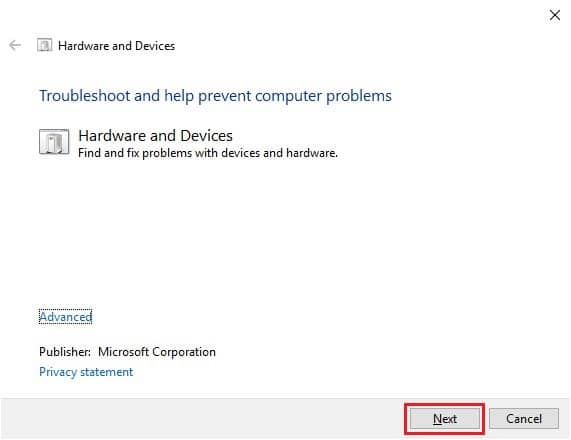
Citiți și: Remediați hard disk-ul care nu se afișează în Windows 10
Metoda 3: Utilizați Gestionarea discurilor
Când utilizatorii modifică litera unității și calea pentru My Passport Ultra, Windows o poate detecta. Urmați procedurile prezentate mai jos pentru a face acest lucru.
1. Apăsați simultan tastele Windows + X și selectați Gestionare disc .
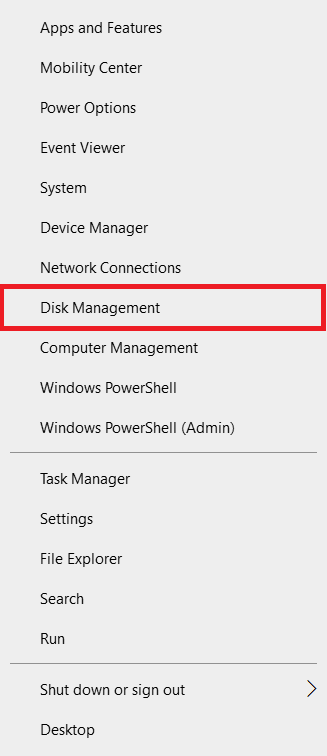
2. Faceți clic dreapta pe unitatea WD My Passport Ultra . Faceți clic pe Schimbați litera și căile de unitate .
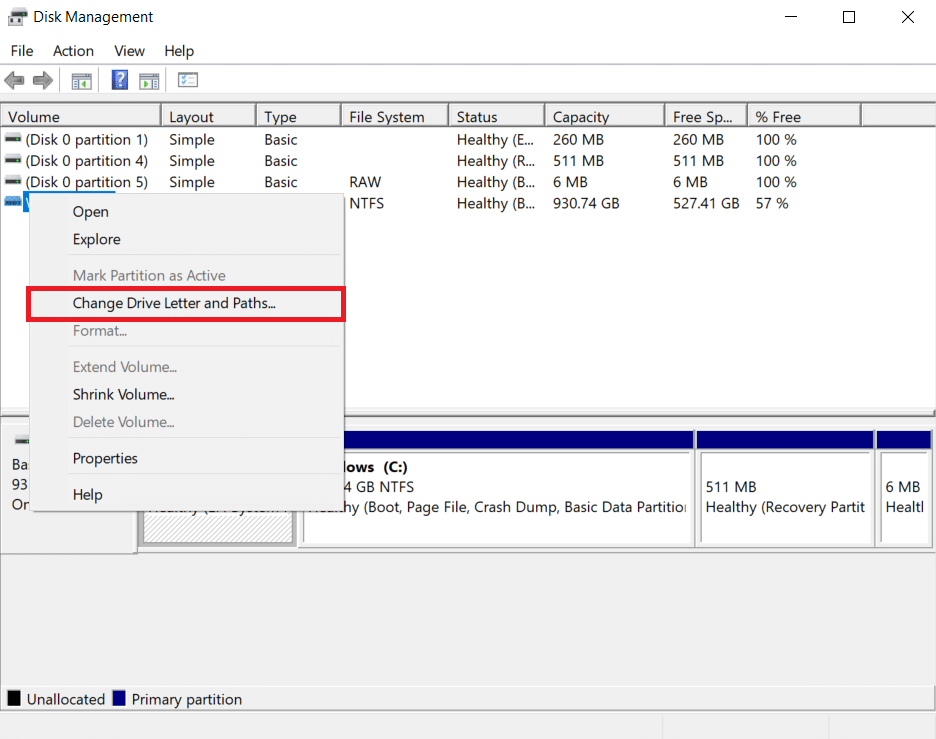
3. Faceți clic pe opțiunea Add....
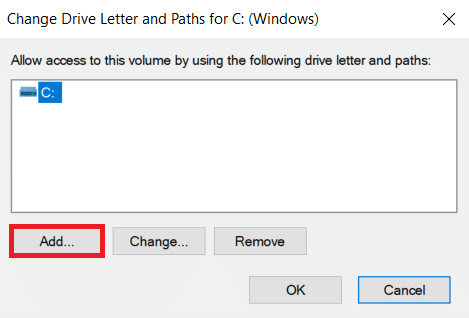
4. Faceți clic pe opțiunea Atribuiți următoarea literă de unitate .
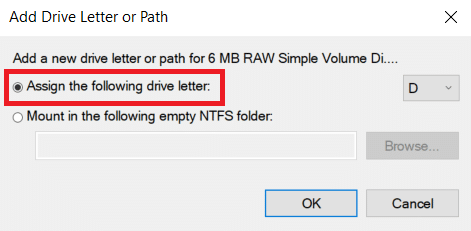

5. Apoi, din opțiunea drop-down, alegeți o literă de unitate .
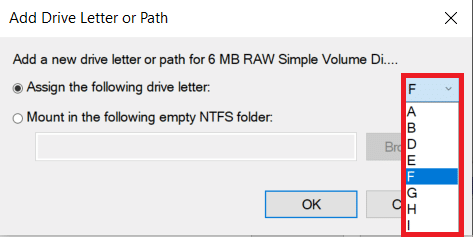
6. Faceți clic pe OK .
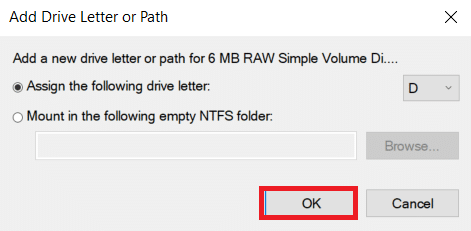
Citește și: Cel mai bun hard disk extern pentru jocuri pe computer
Metoda 4: Dezinstalați driverul de dispozitiv WD
Un controler USB este un cip sau dispozitiv care permite unui computer să interfațeze cu dispozitivele USB. În Manager dispozitive, căutați controlerul USB.
Când apare un semn de exclamare galben lângă Controlerul Universal Serial Bus (USB), aceasta indică faptul că driverul de dispozitiv nu a fost încărcat corect. Dispozitivele dumneavoastră USB nu vor fi detectate de computer în această situație. Acest lucru ar putea explica de ce WD my pasaport ultra nu a fost detectat în Windows 10.
1. Apăsați tasta Windows , tastați Manager dispozitive și faceți clic pe Deschidere .
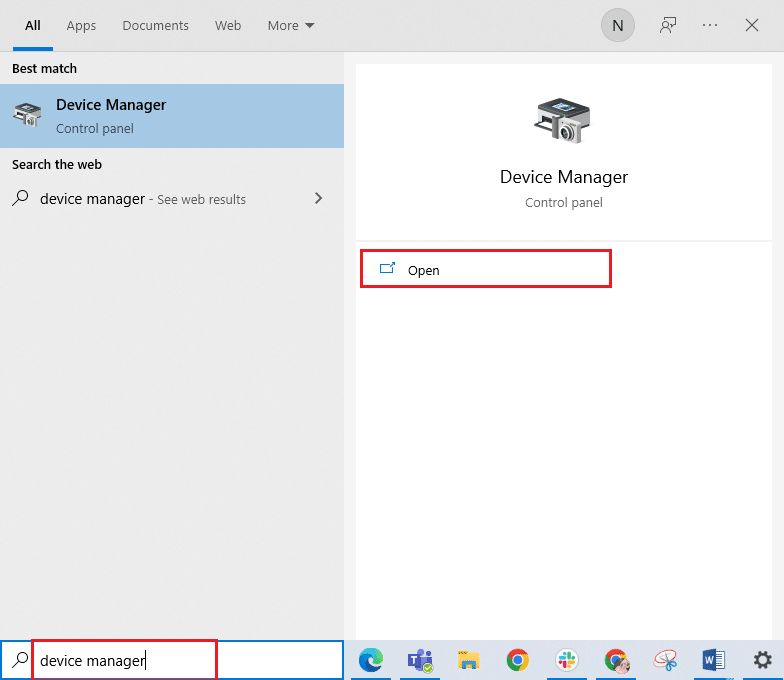
2. Extindeți controlere Universal Serial Bus.
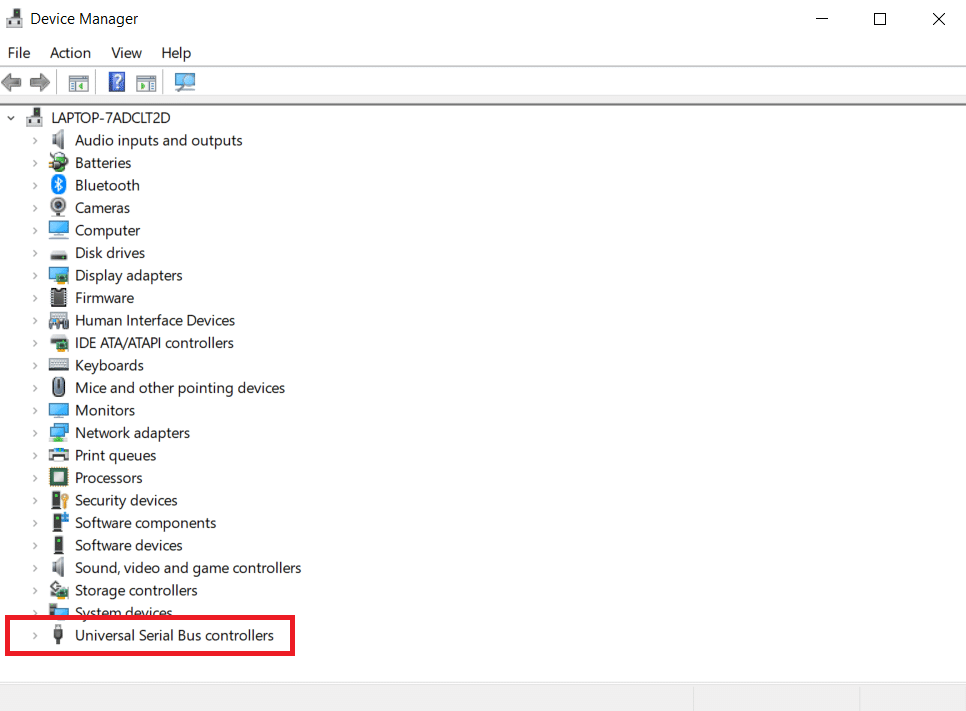
3. Faceți clic dreapta pe hard diskul extern atașat controlerului. Selectați Dezinstalare .
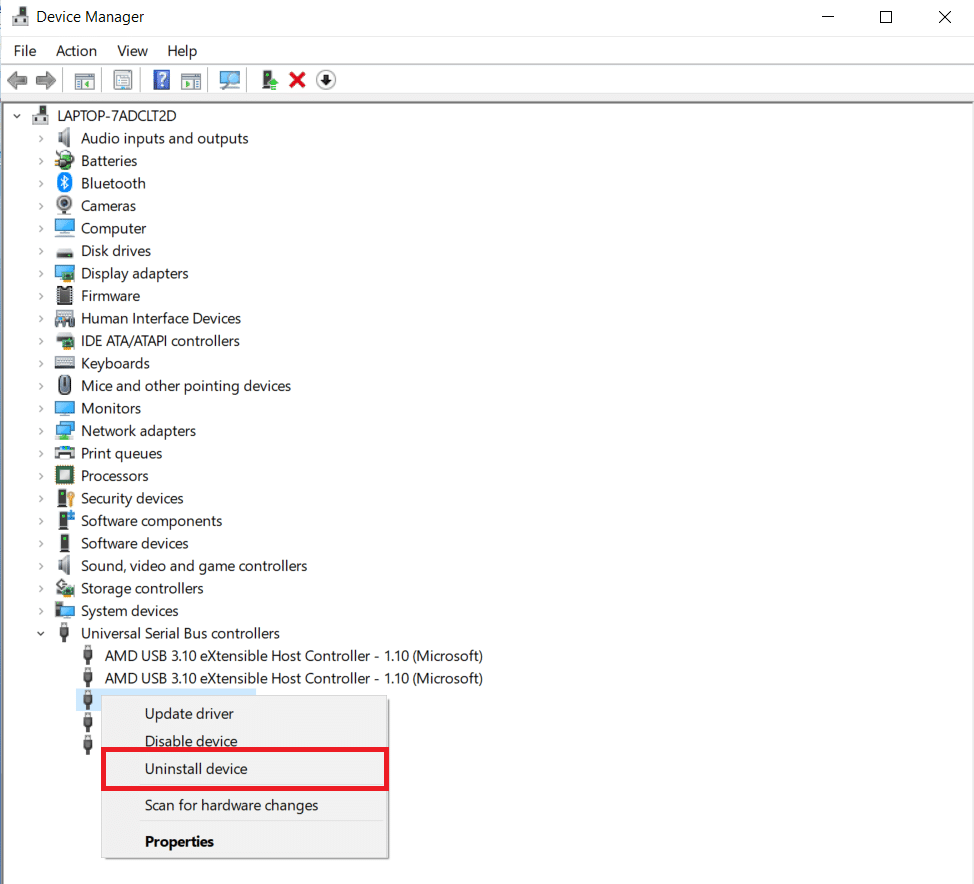
4. Verificați dacă problema WD My Passport nerecunoscută a fost rezolvată prin repornirea computerului.
Metoda 5: Actualizați driverul de dispozitiv WD
Problema WD My Passport nedetectată sau recunoscută poate fi cauzată de un driver corupt sau învechit. Unii clienți au susținut, de asemenea, că actualizarea driverelor de dispozitiv a remediat WD-ul meu pașaport care nu apare în problema computerului meu.
1. Deschideți Device Manager din Windows Search .
2. Faceți dublu clic pe Disk Drives pentru a-l extinde.
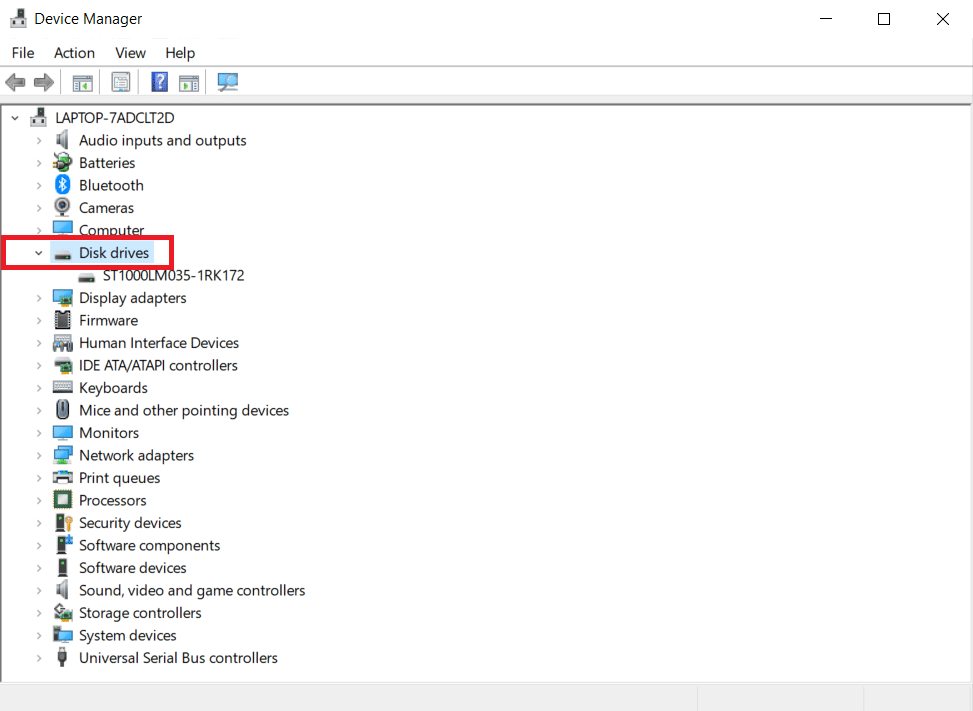
3. Faceți clic dreapta pe driver și selectați Actualizare driver .
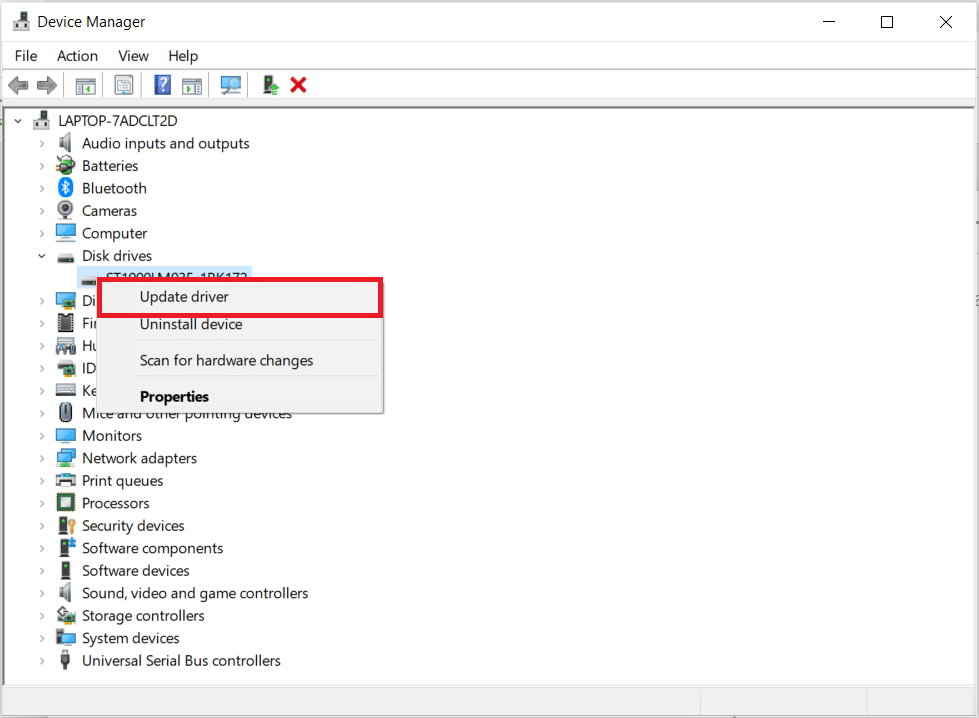
4. Apoi, faceți clic pe Căutare automată pentru drivere .
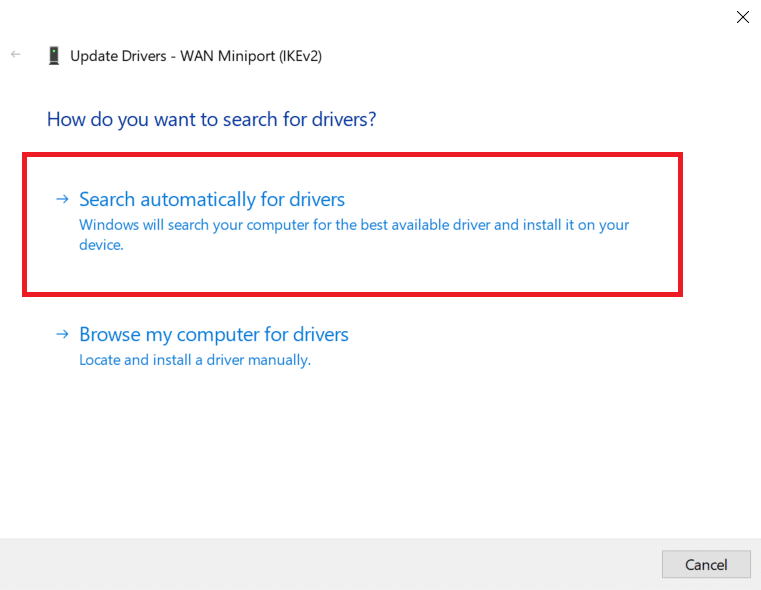
5. Dacă se găsește un driver nou, sistemul îl va instala automat și vă va solicita să reporniți computerul .
6. Este posibil să vedeți, de asemenea, o notificare care susține că cel mai bun driver este deja instalat , caz în care puteți utiliza instrumentul Căutare drivere actualizate în Windows Update.
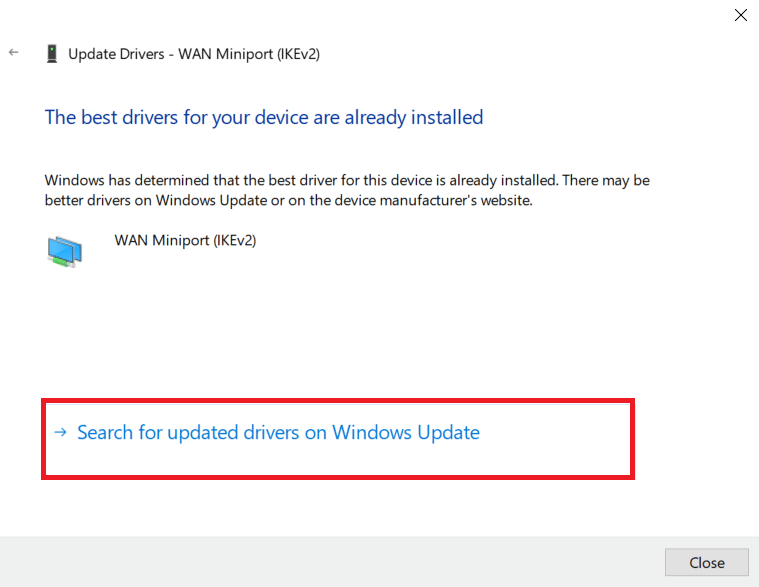
7. Veți fi trimis la ecranul Windows Update , unde trebuie să selectați Vizualizare actualizări opționale .
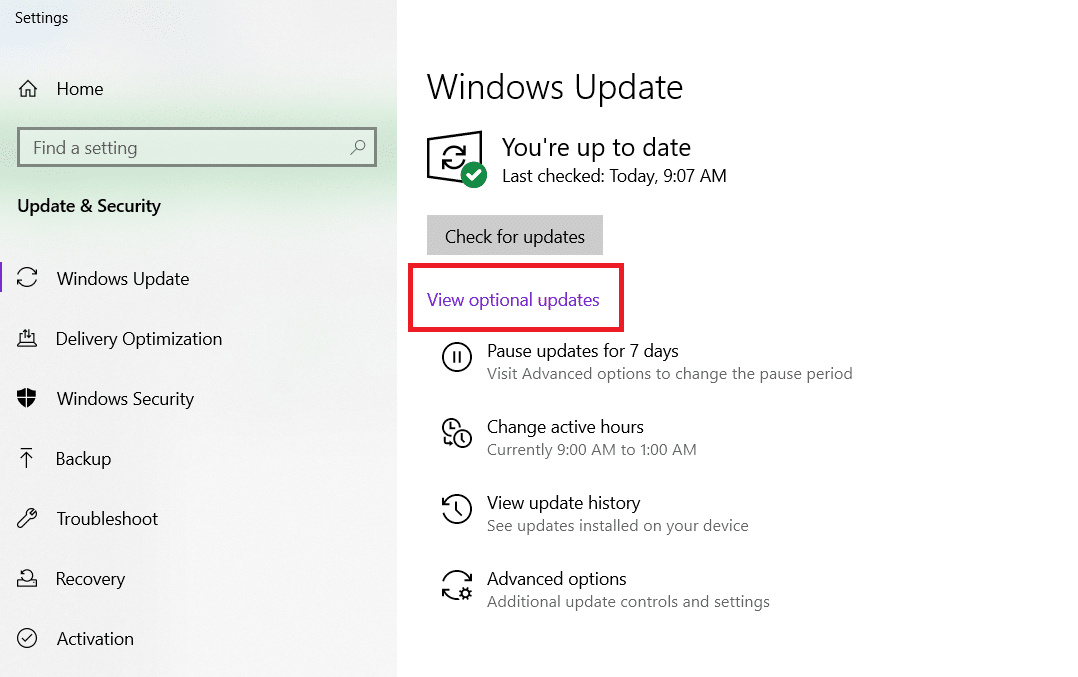
8. Selectați driverele pe care doriți să le instalați bifând casetele de lângă ele, apoi făcând clic pe butonul Descărcare și instalare .
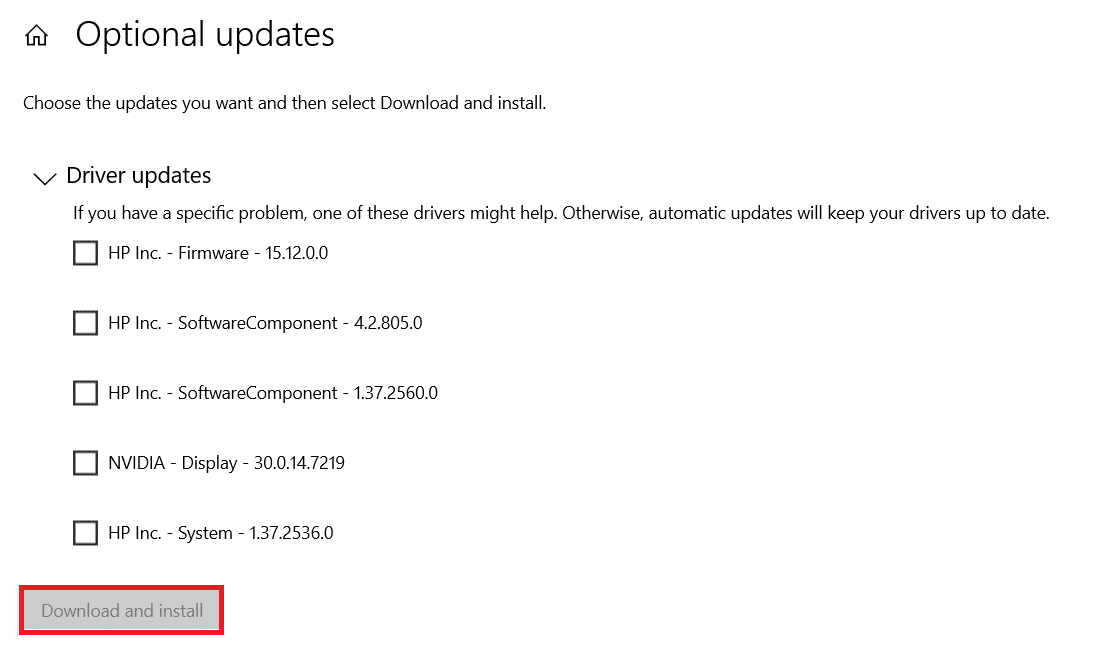
Citiți și: Cum să scoateți unitatea hard disk externă pe Windows 10
Metoda 6: Rulați Scanarea malware
Programele malware sau virușii pot provoca uneori WD. Problema cu Passport Ultra este că nu este detectat. Puteți efectua o scanare antivirus pe computer și apoi utilizați software antivirus pentru a elimina infecția. Puteți încerca să rulați software-ul antivirus conform instrucțiunilor din ghidul nostru Cum rulez o scanare antivirus pe computerul meu. După rularea scanării antivirus, verificați dacă ați rezolvat problema.
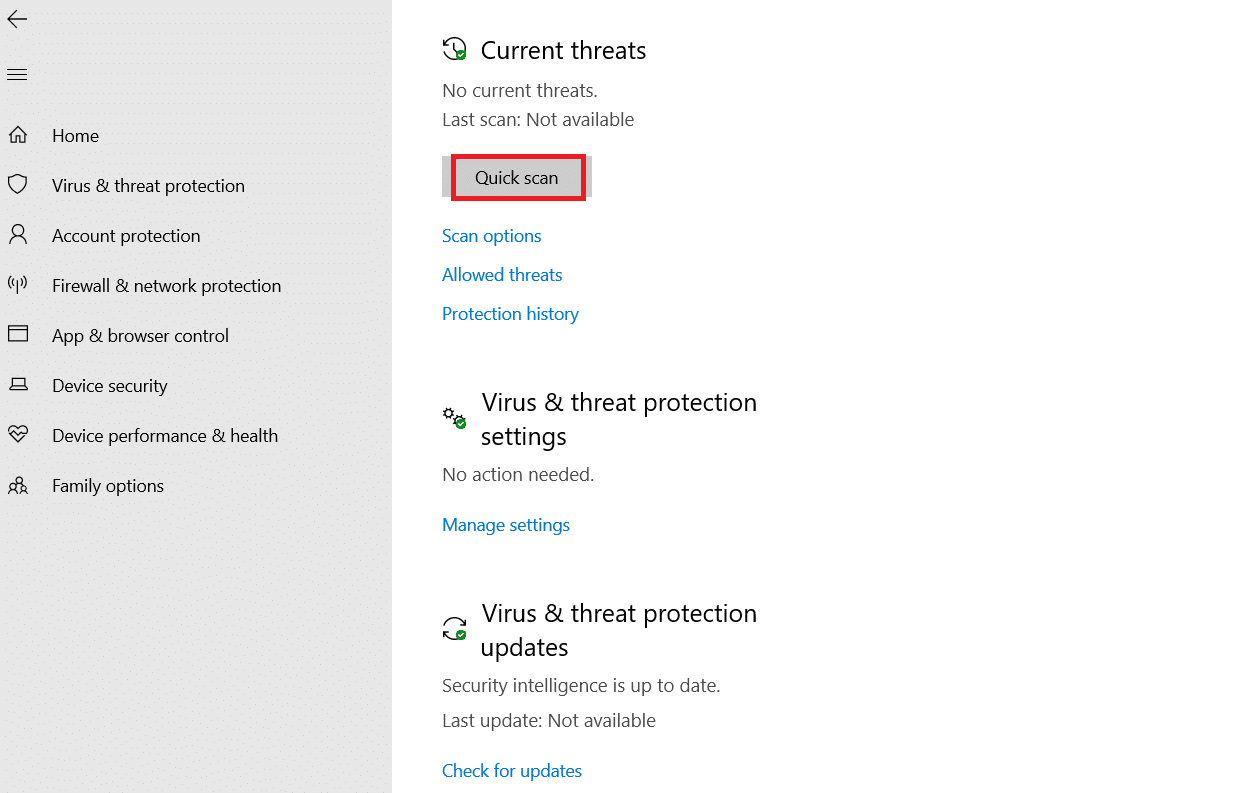
Dacă hard diskul dvs. WD tot nu apare sau nu poate fi identificat după ce ați încercat soluțiile anterioare, ar trebui să verificați dacă unitatea dvs. WD My Passport are probleme fizice. De asemenea, îl puteți duce la un atelier de reparații de hard disk pentru a vedea dacă există probleme fizice cu dispozitivul dvs. Dacă discul este încă în garanție, îl puteți înlocui contactând Western Digital.
Întrebări frecvente (FAQs)
Î1. Care este cel mai bun mod de a utiliza WD Passport pe Windows 10?
Răspuns: Conectați un nou WD Passport la un computer cu Windows 10 > Disk Management and Initialize Disk > Deschideți Disk Management and Initialize Disk > Pe unitatea WD Passport, creați o nouă partiție . Pentru a utiliza un WD Passport folosit anterior, conectați-l la Windows 10 și deschideți-l în File Explorer. Dacă aveți nevoie de spațiu suplimentar, eliminați unele dintre fișierele care nu sunt utilizate.
Q2. Se pare că nu îmi pot găsi WD Passport pe computer.
Răspuns: Verificați dispozitivele și imprimantele în Panoul de control . Este posibil să-l descoperi acolo. Îndepărtați-l și reparați problema utilizând instrucțiunile din această postare.
Q3. Este WD My Passport compatibil cu Windows 10?
Răspuns: Atât seria WD My Passport, cât și My Passport Ultra dispun de partiții NTFS și funcționează cu Windows 10 din cutie. Pentru a face orice ajustări, utilizați un manager de partiții.
Recomandat:
- Remediați Minecraft nu a reușit să vă autentificați conexiunea în Windows 10
- Remediați Windows 10 DisplayPort nu funcționează
- Remediați serviciul Intel RST nu rulează în Windows 10
- Top 18 cele mai bune software-uri de control al vitezei ventilatorului
Sperăm că aceste informații au fost utile și că ați reușit să rezolvați problema WD My Passport Ultra nedetectată pe Windows 10. Vă rugăm să ne spuneți ce metodă ați considerat cea mai eficientă. Vă rugăm să nu ezitați să puneți întrebări sau să faceți sugestii în secțiunea de comentarii.
